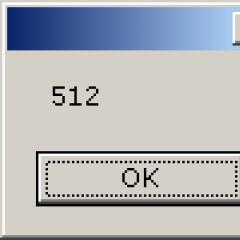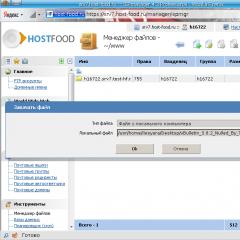Cause e metodi di risoluzione dei problemi. Il server proxy non risponde. Cause e risoluzione dei problemi Cosa fare se non si utilizza un server proxy per connettersi alla rete
Un server proxy è un servizio ospitato su un PC locale o un host remoto. Questo strumento svolge le seguenti funzioni: filtra il traffico e ne garantisce la sicurezza, garantisce l'anonimato quando si visitano i siti, aumenta la velocità di trasferimento delle informazioni e molto altro. A volte un sistema che si connette a una rete tramite un proxy. In questo articolo, analizzeremo perché il messaggio "Controlla il tuo server proxy e le impostazioni del firewall" appare in tali situazioni e cosa deve fare l'utente per correggere l'errore.
Messaggio sulla necessità di controllare le impostazioni
La ricerca di una soluzione al problema "Controlla le impostazioni del server proxy e del firewall" dipende dal fatto che l'utente acceda o meno alla rete tramite un proxy. Per caratteristiche funzionali, i server intermedi possono essere suddivisi in due tipi: server Web e applicazioni installate su un PC. Se la connessione viene effettuata tramite un'applicazione (Kerio o Squid), è necessario verificare se le impostazioni sono andate male. Nel caso di accesso alla rete utilizzando risorse proxy remote, ci sono due opzioni per risolvere il problema:
- visualizzare l'elenco dei server proxy disponibili;
- assicurarsi che la porta proxy non sia attualmente occupata da un'altra attività, causando il blocco temporaneo del servizio.
Per verificare il normale funzionamento del PC, vai online tramite un proxy da un altro computer. Se viene visualizzato anche il messaggio "Controlla le impostazioni del proxy e del firewall", procedi come segue.
Errori simili:
Passaggio 1Disabilitare il server proxy
Prima di tutto, puoi provare a disabilitare il server proxy, anche se questo sarà piuttosto doloroso per l'utente. Il metodo è chiamato doloroso perché la connessione di rete rimarrà e i siti verranno caricati, ma non è possibile accedere a tutte le risorse, ma solo a quelle che non funzionano tramite un server intermedio. Il resto rimarrà bloccato. Puoi disattivare il proxy nelle impostazioni del browser che utilizzi per accedere a Internet. Naturalmente, in ogni browser, il menu delle impostazioni ha un aspetto diverso, ma in termini generali il processo può essere descritto come segue:


dati delegati
Passaggio 2: impostare un broker
Un metodo più efficiente consiste nell'impostare un server proxy. Consideriamo questo processo. Gli elenchi di server intermediari gratuiti disponibili per un determinato paese sono disposti sulla rete. Cosa devi fare?


Inserimento di indirizzi IP e numeri di porta
- riavvia il browser (nel nostro caso è Yandex).
Ora puoi controllare il tuo indirizzo IP con uno dei servizi. Determina che stai accedendo alla rete non dal tuo computer, ma dall'IP modificato nelle impostazioni. Ma in questo caso, non ci saranno dati sul sistema operativo e sull'host utilizzati e le informazioni sulla tua posizione saranno inaffidabili.
Cosa fare se non viene utilizzato un server proxy per connettersi alla rete
Se non viene utilizzato un proxy per connettersi a Internet e viene ancora visualizzato il messaggio "Controlla le impostazioni del proxy e del firewall", prova quanto segue:
- assicurarsi che Internet funzioni correttamente (se necessario, riavviare il modem/router o anche spegnerlo per un po');
- eseguire un normale riavvio del computer - forse il sistema è semplicemente "stanco" e necessita di un breve riposo;
- apri il sito da un altro computer: potrebbero esserci errori nel funzionamento della risorsa o del tuo provider;
- accedere a una pagina Web da un altro browser: è possibile che il browser non funzioni correttamente e sia necessario riconfigurarlo o reinstallarlo;
- controlla se il sito è bloccato da un antivirus che ha identificato un rischio per la sicurezza (di solito il programma visualizza un messaggio in merito).
Se questi passaggi non aiutano, prova quanto segue. È possibile che gli sviluppatori del sito abbiano cambiato l'IP e il PC stia tentando di contattare la risorsa al vecchio indirizzo. In questo caso, apri un prompt dei comandi e inserisci il comando ipconfig /flushdns (poiché il problema potrebbe essere con le impostazioni DNS).

Immettendo ipconfig /flushdns nella riga di comando
Quando si utilizza un software integrato che protegge il PC da varie minacce - firewall, firewall, firewall - rivedere le impostazioni, poiché tali programmi possono bloccare l'accesso ai siti nella lista nera.
Ecco cosa può fare un utente normale se incontra il messaggio di sistema "Controlla le impostazioni del proxy e del firewall".
In contatto con
127.0.0.1 è l'indirizzo di loopback del protocollo Internet (IP), chiamato anche .
L'indirizzo viene utilizzato per stabilire con lo stesso computer o computer utilizzato dall'utente finale.
Stabilire una connessione utilizzando 127.0.0.1 è la pratica più comune, utilizzando qualsiasi indirizzo IP nell'intervallo 127.*. *. * funzionerà in modo simile.
In altre parole, è un'opportunità per un computer di riferirsi a se stesso come se fosse un altro computer.
Perché è necessario
- Hai un'alta latenza? Non riesci a capire quale sia il problema: su Internet, sui server del tuo modem di casa o è ancora nella scheda di rete del tuo computer?
- Come controllare interno?
- Come fare in modo che un computer utilizzi una scheda di rete, indirizzandosi non a un server o computer situato da qualche parte lontano, ma a se stesso, simulando la comunicazione con un altro computer?
- Come creare un server di reindirizzamento e reindirizzare la richiesta dove ti serve, impostare i parametri senza uscire dal computer?
- Come controllare i protocolli di accesso a Internet con algoritmi di comportamento del server che non hai davvero a tua disposizione?
In questa e molte altre cose, il principio dell'indirizzo del protocollo Internet di loopback 127.0.0.1 può aiutarti.
Come funziona il protocollo Internet
Come sapete, il protocollo Internet (IP) è un insieme di regole che forniscono un metodo standardizzato per l'indirizzamento e lo scambio di dati tra computer e altri dispositivi di rete.
Pertanto, quando si effettua una richiesta, non è necessario esaminare tutti i domini e gli IP esistenti e non esistenti sulla rete.
Ma grazie al set di regole esistente ea un sistema ben definito, il computer riesce a saltare la parte del leone dei passaggi che, senza portare a nessun risultato, rallenterebbero solo in modo significativo la ricerca.
Così il tuo IP è diviso in cluster, ognuno dei quali ha solo 2-3 cifre, e quando richiesto, il computer non ha bisogno di elaborare milioni di possibili indirizzi, cerca semplicemente l'indirizzo concentrandosi sui cluster, proprio come, ad esempio, i numeri di cellulare.
Vale a dire, le prime tre cifre- il numero dell'operatore, le tre cifre successive sono il dominio e le due coppie di cifre successive - infatti, c'è il numero personale dell'abbonato.
Presta attenzione a come appare il tuo computer.
Il tuo IP può essere visto seguendo le seguenti istruzioni:
1 Vai a "Pannello di controllo".
2 Apri "Network e internet".
3 Selezionare "Le connessioni di rete".
5 Premere il pulsante "Intelligenza"(nel riquadro aperto)
6 Il tuo indirizzo IP dovrebbe essere visibile nella finestra aperta nella riga "Indirizzo IPv4..."

Oltre a controllare il metodo di indirizzamento, il protocollo IP standardizza anche il modo o il metodo in cui i pacchetti di dati vengono inviati e consegnati e, ove applicabile, tramite Internet e reti locali.
Internet Protocol versione 4 (o IPv4) è la quarta versione del protocollo ed è la più diffusa in tutto il mondo.
IETF RFC 791, finalizzato nel settembre 1981, è il protocollo attuale per ora e potrebbe rimanere tale per un periodo di tempo indefinito.
Quando si stabilisce una connessione IPv4 a 127.0.0.1, di solito viene assegnata una maschera di sottorete di 255.0.0.1.
Se uno switch, un router o un gateway pubblico riceve un pacchetto destinato all'indirizzo IP di loopback, è necessario scartare il pacchetto senza registrare le informazioni.
Di conseguenza, se un pacchetto di dati viene consegnato al di fuori di , non arriva a un computer casuale che tenta di rispondere.
Garantisce inoltre le seguenti caratteristiche:
- sicurezza;
- riservatezza delle informazioni;
- cancellazione dei rischi di esposizione a malware di terze parti e così via.
Che cos'è il sistema dei nomi di dominio
La memoria della maggior parte delle persone è organizzata in modo tale che è quasi impossibile ricordare l'indirizzo IP in modo accurato e senza errori. Dopotutto, da un punto di vista umano, questo è un insieme di numeri senza senso, ma per un computer questa è la forma più conveniente di indirizzo.
È per questo questo modulo consente di assegnare ad ogni computer un proprio numero di indirizzo personale univoco, che non solo non è duplicabile, ma è altrettanto facile da trovare quando richiesto e facile da identificare con precisione.

Di conseguenza, il Domain Name System (DNS) è stato progettato per dirigere il traffico locale e Internet verso la destinazione appropriata eseguendo ricerche in tempo reale e connettendosi ad altri che si trovano su Internet.
Prima che il computer locale invii una query DNS al server DNS per la rete locale, controlla il file hosts memorizzato localmente per risparmiare tempo e risorse di rete.
Il file hosts contiene coppie di indirizzi IP insieme a uno o più nomi host. Viene aggiornato di frequente in base a condizioni predefinite sul computer locale.
In altre parole, la divisione delle cifre dell'indirizzo IP in gruppi di cluster è equivalente a come l'indirizzo postale è suddiviso in codice postale, paese, regione, città, casa, appartamento e così via.
Ciò consente non solo di fornire un numero individuale e univoco, ma anche di farlo in modo che la ricerca richieda un tempo minimo.
Prima dell'invenzione del DNS, esisteva un file host condiviso attraverso la rete. Tuttavia, nel tempo, è diventato chiaro che un tale sistema non poteva resistere alla prova della crescita della rete. Il numero di indirizzi funzionanti contemporaneamente è diventato così grande che il modello di indirizzamento ha dovuto essere rivisto ed esteso a più utenti.
Pertanto, quando le reti hanno iniziato a riunirsi, questo ha portato a quello che viene utilizzato oggi.
Come viene utilizzato 127.0.0.1 nel file hosts
Ogni volta che un utente di computer tenta di accedere a un sito Web oa un computer remoto per nome, il computer controlla il file Hosts memorizzato localmente per risolvere il nome di dominio prima di inviare la richiesta a (DNS).
Di solito si trova l'indirizzo IP 127.0.0.1 nel file Host sui computer assegnati a un indirizzo semplice "host locale".
Pertanto, si scopre che questo protocollo, come qualsiasi arma, può essere utilizzato per nuocere.
Ad esempio, (in qualche modo virus, worm o trojan) possono utilizzare questo protocollo per bloccare la capacità dell'utente di accedere a un determinato sito eseguendo il "loop" di questa richiesta con questo protocollo.
In particolare, il virus può reindirizzare la richiesta al sito Web ufficiale dello sviluppatore del software interessato.
Questo viene fatto in modo che l'utente non possa ottenere assistenza qualificata visitando questo sito e non possa liberare il suo computer dall'infezione da malware.
Tuttavia, questa stessa funzione può essere utilizzata consapevolmente e per sempre.
Ad esempio, per impedire al tuo computer di effettuare richieste a siti sospetti, come quelli contenenti materiale illegale o proibito o contenenti malware, virus o spam indesiderato.
La tabella 1 mostra alcuni esempi di come localhost 127.0,0,1 consente di creare indirizzi IP per scopi speciali (ovvero quelli assegnati per uno scopo specifico)
| Indirizzo | Utilizzo |
|---|---|
| 0.0.0.0/8 | Rete “questa”. |
| 10.0.0.0/8 | Reti per uso privato |
| 14.0.0.0/8 | Reti di dati pubbliche |
| 24.0.0.0/8 | Reti televisive via cavo |
| 39.0.0.0/8 | |
| 127.0.0.0/8 | loopback |
| 128.0.0.0/16 | riservato, soggetto ad assegnazione |
| 169.254.0.0/16 | Collegamento locale |
| 172.16.0.0/12 | Reti per uso privato |
| 191.255.0.0/16 | riservato, soggetto ad assegnazione |
| 192.0.0.0/24 | riservato ma soggetto ad assegnazione |
| 192.0.2.0/2 | Rete di prova |
| 192.88.99.0/24 | 6to4 Relè Anycast |
| 192.168.0.0/16 | Reti per uso privato |
| 198.18.0.0/15 | Test di benchmark dei dispositivi di interconnessione di rete |
| 223.255.255.0/24 | riservato, soggetto ad assegnazione |
| 224.0.0.0/4 | Multicast, comunemente utilizzato nelle simulazioni multiplayer e nei giochi e per la distribuzione video |
| 240.0.0.0/4 | Riservato per uso futuro |
Quali sono i vantaggi generali per 127.0.0.1
Una tecnica comune per verificare che l'hardware di rete, il sistema operativo e l'IP/IP TCP di un computer funzionino correttamente consiste nell'inviare una richiesta ping a 127.0.0.1.
I principali vantaggi di questo concetto sono:
1 Nei test in modalità loopback, grazie al protocollo 127.0.0.1, puoi ottenere i risultati più accurati per quanto riguarda il funzionamento del sistema di rete del computer. Tutti i problemi con la richiesta e la risposta daranno un risultato pulito, senza l'errore dell'influenza di reti esterne di server o computer.
2 Sulla base dei risultati del test, amministratori o utenti del computer può risolvere i problemi di connessione di rete. Gli sviluppatori di applicazioni usano anche per testare le funzionalità di rete di base durante lo sviluppo di un programma. O un componente dell'applicazione prima di passare a una rete live oa Internet tramite test o implementazione.
3 Ciò consente di tracciare completamente il comportamento di un programma o di un'applicazione in relazione alla rete. Inoltre, tutto viene eseguito come sul palmo della mano, il che consente di accelerare il test del programma. Consente inoltre di lavorare sulla personalizzazione del comportamento del programma e sulla correzione degli errori in tempo reale molto prima che il programma inizi a funzionare sulla rete nell'ambiente a cui è destinato.
5 Avendo acquisito familiarità con il principio di lavorare con il dominio 127.0.0.1, puoi capire come usarlo a seconda degli obiettivi che ti sei prefissato.
Il World Wide Web continua ad evolversi ed è possibile che siano necessari nuovi strumenti, nuovi sistemi, algoritmi e protocolli per nuove attività.
E forse i vecchi strumenti acquisiranno nuovi significati e possibilità.
È possibile che tu debba fare nuove scoperte in termini di come puoi usare il buon vecchio localhost.
Successo creativo per te nell'utilizzo del dominio di loopback 127.0.0.1 localhost!
Puoi vedere come attivarlo nel video qui sotto.
Oggi ci sono parecchi utenti dei moderni sistemi informatici basati su Windows che hanno familiarità con il concetto di server proxy, o almeno ne hanno sentito parlare. Vediamo di cosa si tratta e perché ci sono situazioni in cui il server proxy non risponde.
Cos'è un server proxy?
In termini semplici, un server proxy è un servizio specializzato che consente di connettersi a Internet oa una rete locale tramite le cosiddette richieste indirette (indirette).
In altre parole, il server proxy funge da intermediario tra l'utente del terminale informatico e la risorsa richiesta. Come è già chiaro, non è affatto necessario che si trovi sul World Wide Web. Ma molto spesso puoi incontrare la comparsa di problemi legati al fatto che il server proxy non risponde. Ora considereremo le situazioni e i metodi più comuni per la loro eliminazione.
Cause dei problemi
Di norma, il server proxy non risponde principalmente quando si utilizzano impostazioni errate. Sembrerebbe che gli indirizzi siano inseriti correttamente, ma a un certo punto la connessione smette di funzionare. Perché?

Ciò è spesso dovuto all'arresto errato o forzato di Windows, ad esempio durante un'interruzione improvvisa dell'alimentazione (nei casi in cui non è presente un gruppo di continuità), l'arresto di alcuni servizi e applicazioni di sistema quando il sistema operativo si blocca, ecc. In tali momenti, le impostazioni proxy hanno semplicemente la proprietà di "volare". Ma puoi combatterlo, e anche con molto successo.
In alcuni casi, il problema di un server proxy che non risponde potrebbe essere dovuto alle sue stesse prestazioni. Può trattarsi di manutenzione temporanea, aggiornamenti di componenti software e altro. E non stiamo parlando del fatto che se il servizio del provider non fornisce servizi per la connessione tramite proxy, la configurazione dei suoi parametri è, in generale, assolutamente inutile.
Il server proxy non risponde. Cosa fare?
Innanzitutto, diamo un'occhiata alle impostazioni proxy di base che vengono richiamate nelle impostazioni avanzate delle proprietà del browser Internet predefinito. Per Internet Explorer o Edge standard (Windows 10), queste impostazioni sono configurate tramite il Pannello di controllo standard.
Procederemo dal fatto che il provider utilizza ancora un proxy. Se il server proxy non risponde, Windows 7, ad esempio, o qualsiasi altra modifica semplicemente non riconosce il suo indirizzo effettivo quando tenta di stabilire una connessione intermedia.

Cosa fare in questo caso? Sì, basta inserire i valori corretti degli indirizzi forniti dal provider al momento della connessione del terminale alla rete locale o ad Internet.

Le reti locali dovrebbero essere menzionate separatamente. Il fatto è che gli errori, anche quando il server proxy non risponde, Windows 8 può anche interpretare a modo suo. A proposito, questo vale per quasi tutte le versioni recenti di Windows, a partire da XP. Fai attenzione se l'opzione per utilizzare un proxy per gli indirizzi locali è abilitata. Se c'è un segno di spunta accanto a questo elemento, si consiglia vivamente di rimuoverlo. Abbastanza spesso, il problema nasce proprio per questo, poiché il sistema non fa riferimento all'indirizzo del server proxy stesso, ma all'identificatore di un'altra macchina connessa alla rete locale. Sebbene tali indirizzi, in teoria, non abbiano nulla in comune, tuttavia, i sistemi operativi Windows di tutte le versioni non sono immuni da tali guasti.
Utilizzo di server proxy anonimi
Con le risorse anonime su Internet, che sono server proxy che consentono di modificare o nascondere il vero indirizzo IP esterno del computer di un utente durante la navigazione sul Web, la situazione è leggermente diversa.

Qui, in sostanza, sorgono errori di connessione proprio a causa dei problemi delle risorse stesse. Questo spesso si manifesta nel browser visualizzando un messaggio che indica che il timeout del gateway è scaduto). Questo significa solo che la risorsa richiesta, in grado di fungere sia da server proxy che da gateway, non ha ricevuto una risposta in tempo dal server che si trova sopra di essa nella gerarchia di connessione.
Qui puoi farlo nel modo più semplice: solo, e in casi estremi (se sei sicuro che la risorsa funzioni), riavvia il sistema. Forse, a volte potrebbe essere necessario disabilitare l'antivirus o il firewall o aggiungere il sito stesso all'elenco delle eccezioni, perché sia l'antivirus che il firewall sono in grado di bloccare alcuni, a loro avviso, siti sospetti.
Conclusione
In linea di principio, abbiamo considerato le situazioni più comuni ei metodi più semplici per correggerle, semplicemente senza entrare nel lato tecnico della questione. Separatamente, va detto che nella maggior parte dei casi la mancanza di comunicazione con i server proxy non è associata ad alcuna violazione critica nel funzionamento dei sistemi operativi. Piuttosto, è un caso speciale.
Il punto non è nemmeno nelle impostazioni dell'utente, ma nelle prestazioni delle stesse risorse di questo tipo, specialmente nel caso di utilizzo di anonimizzatori. In realtà, come si può vedere dal materiale di cui sopra, i problemi possono essere risolti in modo abbastanza semplice. A volte è anche solo necessario verificare se la connessione di rete e l'accesso a Internet sono attivi, altrimenti capita anche che l'icona nella barra delle applicazioni indichi che la connessione è attiva, ma in realtà è limitata o assente (il più delle volte in relazione alle connessioni basato su connessioni WiFi).